Comment installer Apache Cassandra sur Centos 8

- 2791
- 613
- Mohamed Brunet
Apache Cassandra est un libre libre et opensource Nosql base de données qui stocke les données dans les paires de valeurs clés. Cassandra a été initialement développé par Facebook et plus tard acquis par Fondation Apache.
Apache Cassandra est construit pour fournir une cohérence, une évolutivité horizontale et une haute disponibilité sans aucun point de défaillance. Il met en œuvre une réplication de style Dynamo fournissant une tolérance aux défauts et une garantie 99.99% de disponibilité. Cela le rend idéal pour une utilisation dans des applications critiques qui ne peuvent se permettre aucun temps d'arrêt.
Certaines des entreprises notables qui mettent en œuvre Apache Cassandra dans leurs environnements incluent Netflix, Facebook, Twitter, et eBay Pour mentionner quelques-uns.
Dans ce guide, nous nous concentrons sur l'installation de Apache Cassandra sur Centos 8 et Rhel 8 Distributions Linux.
Installation de Java dans Centos 8
Pour commencer, nous allons installer Openjdk 8 sur notre système qui fournira Java. Mais d'abord, vérifions si Java est installé. Pour ce faire, invoquez la commande:
$ java -version
Si Java n'est pas présent sur votre système, vous obtiendrez la sortie affichée:
Bash: Java: Commande n'est pas trouvée…
À installer Openjdk 8, Exécutez la commande DNF suivante.
$ sudo dnf installer java-1.8.0-OpenJDK-Devel
Cela installera OpenJdk 8 aux côtés d'autres dépendances comme indiqué.
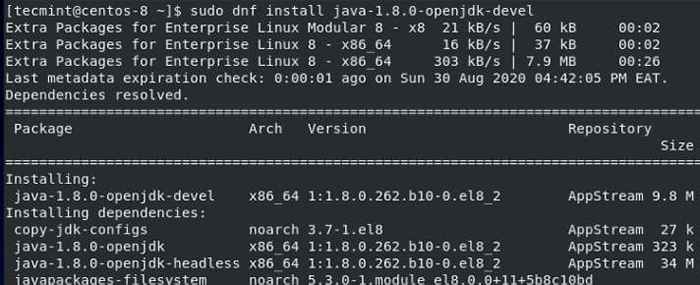 Installez Java sur Centos 8
Installez Java sur Centos 8 Une fois l'installation terminée, vérifiez encore une fois que vous avez installé Openjdk comme montré:
$ java -version
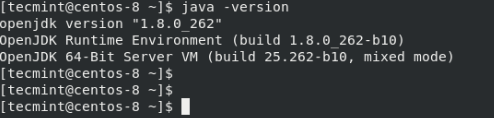 Vérifiez votre version de Java
Vérifiez votre version de Java NOTE: Si une autre version de Openjdk est installé en dehors de Openjdk 8, Vous pouvez définir la version Java par défaut sur Openjdk 8 En exécutant la commande ci-dessous.
$ Sudo Alternatives - Config Java
Par la suite, sélectionnez l'option qui correspond à Openjdk 8. Dans la capture d'écran ci-dessous, nous avons changé la valeur par défaut Java version de Openjdk 11 pour Openjdk 8.
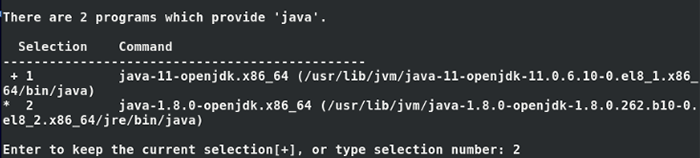 Switch Version Java dans CentOS
Switch Version Java dans CentOS Installation d'Apache Cassandra sur Centos 8
Après avoir installé Java, nous pouvons maintenant procéder à l'installation Apache Cassandra. Créer un nouveau fichier de référentiel pour Apache Cassandra comme indiqué ci-dessous:
$ sudo vim / etc / yum.se soustraire.D / Cassandra.repo
Puis ajoutez le référentiel de Cassandra comme indiqué.
[Cassandra] Nom = Apache Cassandra Bustank = https: // www.apache.org / dist / Cassandra / redhat / 311x / gpgcheck = 1 repo_gpgcheck = 1 gpgkey = https: // www.apache.org / dist / casandra / clés
Enregistrer et quitter le fichier de référentiel.
Ensuite, installez Apache Cassandra à l'aide de la commande:
$ sudo dnf installer Cassandra
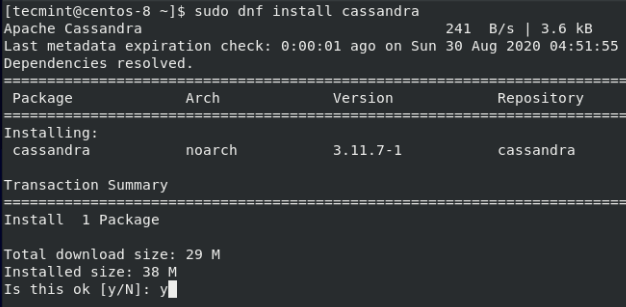 Installez Apache Cassandra dans Centos
Installez Apache Cassandra dans Centos Par la suite, acceptez de nombreuses clés GPG.
Une fois l'installation terminée. Vérifier que Apache Cassandra a été installé avec succès en exécutant la commande rpm ci-dessous:
$ RPM -QI Cassandra
Vous obtiendrez des informations détaillées sur Apache Cassandra comme la version, la libération, l'architecture, la taille, la licence et une brève description pour en mentionner quelques-uns.
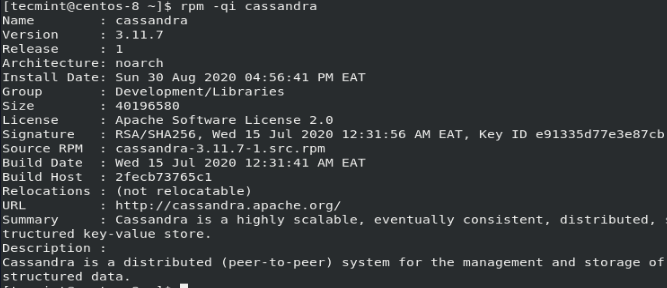 Vérifiez l'installation d'Apache Cassandra
Vérifiez l'installation d'Apache Cassandra Par la suite, créez un fichier de service systemd pour Cassandra comme montré.
$ sudo vim / etc / systemd / système / Cassandra.service
Ajouter les lignes suivantes:
[Unité] Description = Apache Cassandra après = réseau.cible [service] pidfile = / var / run / Cassandra / Cassandra.PID User = Cassandra Group = Cassandra Execstart = / USR / SBIN / CASSANDRA -F -P / VAR / RAND / CASSANDRA / CASSANDRA.redémarrage PID = toujours [installer] WantedBy = Multi-utilisateur.cible
Enregistrer et quitter le fichier.
Ensuite, commencez Cassandra et confirmer son statut en invoquant la commande:
$ sudo systemctl start Cassandra $ sudo systemctl status Cassandra
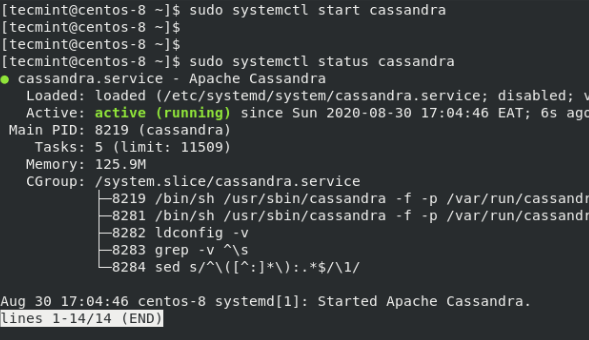 Vérifiez le statut Apache Cassandra
Vérifiez le statut Apache Cassandra La sortie confirme que Cassandra est opérationnel. De plus, vous pouvez activer Cassandra Pour commencer le démarrage ou sur un redémarrage en émettant la commande:
$ sudo systemctl activer Cassandra
Se connecter à Cassandra et interagir avec Cassandra Query langue, nous allons utiliser le cqlsh outil de ligne de commande. Mais pour que cela fonctionne, nous devons avoir Python2 interprète installé.
Si vous essayez de vous connecter sans Python2 Installé, vous obtiendrez l'erreur indiquée ci-dessous:
$ cqlsh Aucun interprète Python approprié trouvé.
Donc, Python2 est essentiel et doit être installé. Pour l'installer, exécutez la commande:
$ sudo dnf installer python2
Cela installe Python2 aux côtés d'autres dépendances comme indiqué.
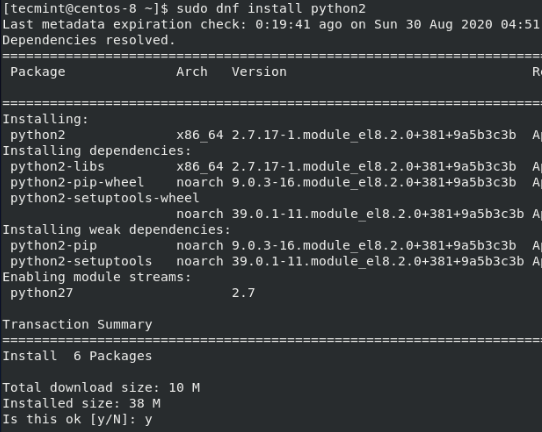 Installez Python2 dans CentOS
Installez Python2 dans CentOS Essayez de vous connecter et cette fois-ci, la connexion réussira.
$ cqlsh
 Coquille de langue de requête Cassandra
Coquille de langue de requête Cassandra Configuration d'Apache Cassandra dans Centos 8
Pour modifier les paramètres par défaut de Cassandra, consultez les fichiers de configuration que l'on trouve dans le / etc / Cassandra annuaire. Les données sont stockées dans / var / lib / Cassandra chemin. Les options de démarrage peuvent être modifiées dans le / etc / par défaut / Cassandra déposer.
Par défaut, le nom du cluster de Cassandra est 'Cluster de test'. Vous pouvez changer cela en votre nom de cluster préféré en vous connectant et en exécutant la commande ci-dessous.
Mettre à jour le système.set local cluster_name = 'Cluster tecmint'Où key =' local ';
Dans cet exemple, nous avons défini le nom du cluster sur 'Cluster tecmint'.
Ensuite, dirigez-vous vers le Cassandra.yaml déposer.
$ sudo vim / etc / Cassandra / par défaut.conf / Cassandra.yaml
Modifier le cluster_name Directive en conséquence comme indiqué ci-dessous.
 Définir le nom du cluster Cassandra
Définir le nom du cluster Cassandra Enregistrer et quitter le fichier de configuration et redémarrer le service Cassandra.
$ sudo systemctl redémarrer Cassandra
Connectez-vous à nouveau pour confirmer le nom du cluster comme indiqué.
Cela nous amène à la fin de ce tutoriel. Nous espérons que vous avez réussi à installer Apache Cassandra sur Centos 8 et Rhel 8 Distributions Linux.
- « Comment installer le framework YII PHP sur Ubuntu
- Comment installer Golang (GO Language de programmation) dans Linux »

